使用过演示文稿的朋友们都知道,常常会在幻灯片的内容上使用超链接可以快速翻到需要的那一页幻灯片。下面小编就来告诉大家如何在WPS演示中使用超链接的命令,一起来看看吧。新建默认模板wps演示文稿,内容版式为空白版式。单击在线素材中的目录项,单击目录选项卡,选中其中一种目录,右击选择快捷菜单中的“插入&rd......
WPS excel多种方式设置货币符号
WPS教程
2021-09-18 08:53:14
我们在利用WPS表格和Excel表格进行日常办公时,经常需要给数据添加货币符号,那么在表格当中添加货币符号的方式,其实有很多种,今天我们就来具体给大家介绍一下,一起来学习一下吧!

多种方式设置货币符号
首先我们看到如下表格,我们需要给销售额添加货币符号。
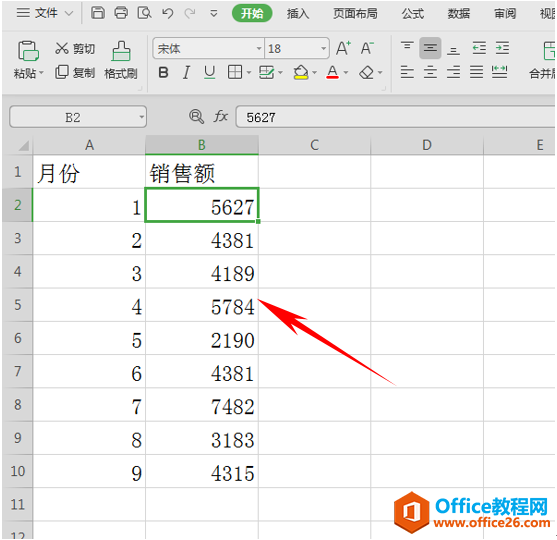
我们选中销售额数据,然后单击右键,选择设置单元格格式。
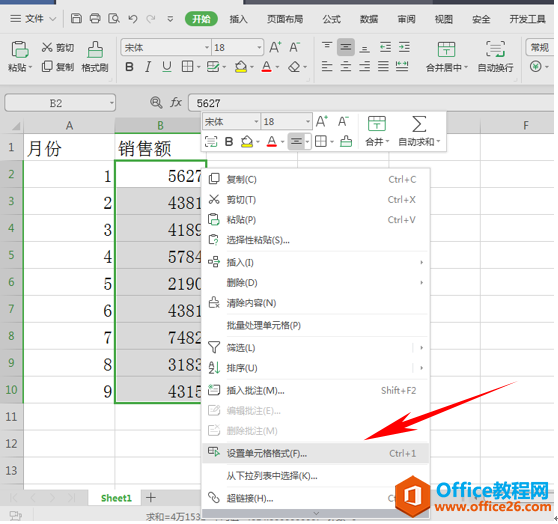
弹出单元格格式对话框,然后在分类里选择货币,在货币符号下选择¥,单击确定。
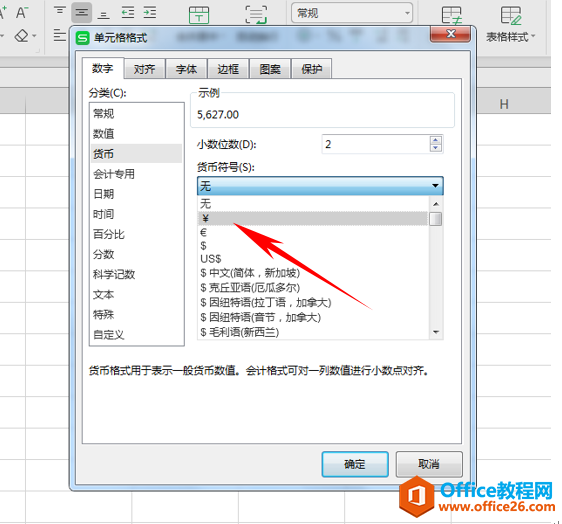
然后我们发现数据销售额就已经添加上了货币符号。
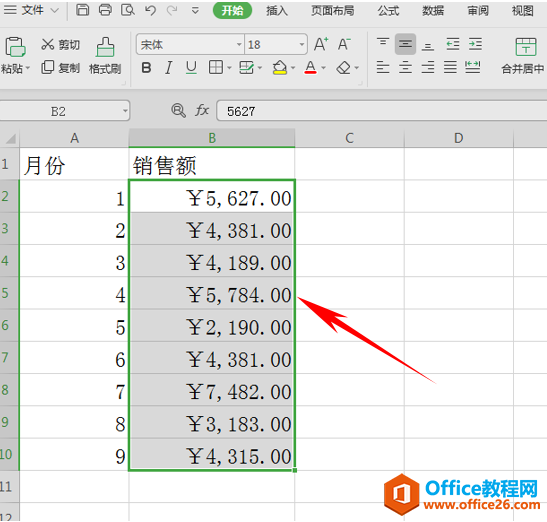
还有一种方法,就是单击工具栏开始下的对话框单击下拉菜单,选择会计专用。
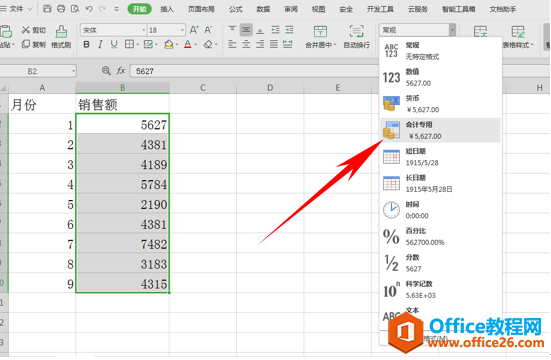
可以看到销售额也已经被添加上了货币符号。
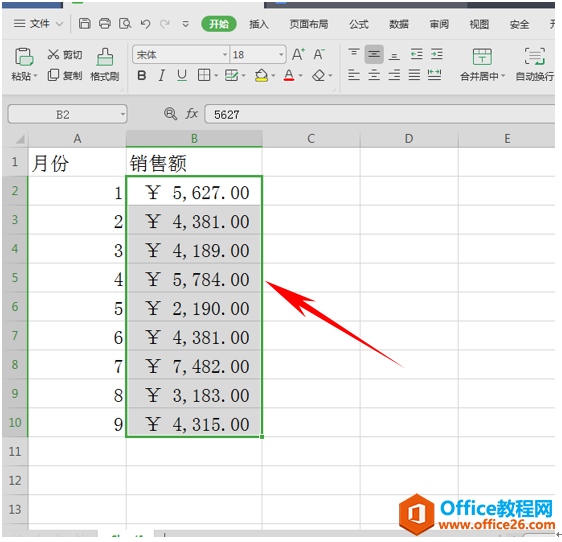
还有一种利用快捷键Ctrl+Shift+4添加货币符号的方法,按住快捷键,按住后销售额数据被添加上了货币符号。
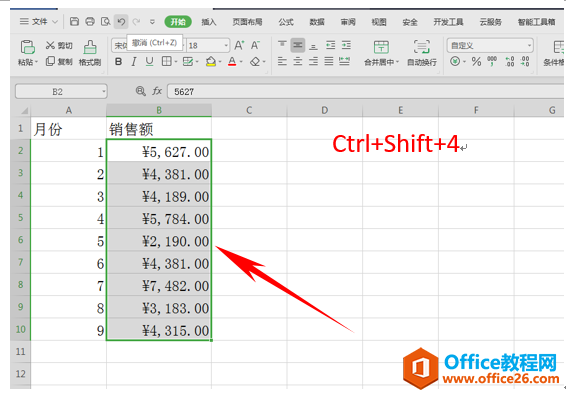
那么,在WPS表格和Excel表格当中给数据添加货币符号的多种方法,是不是非常简单呢?你学会了吗?
相关文章





